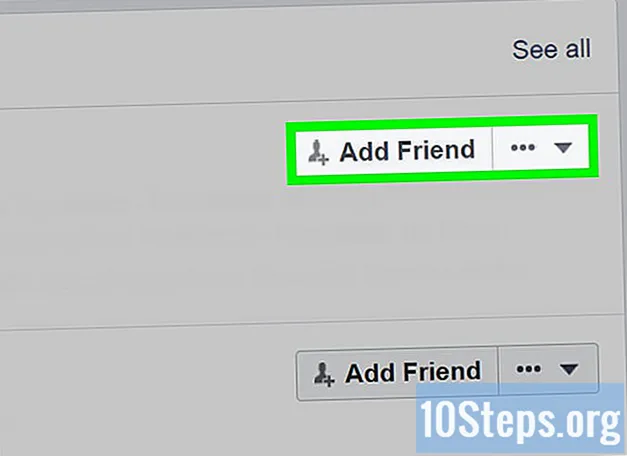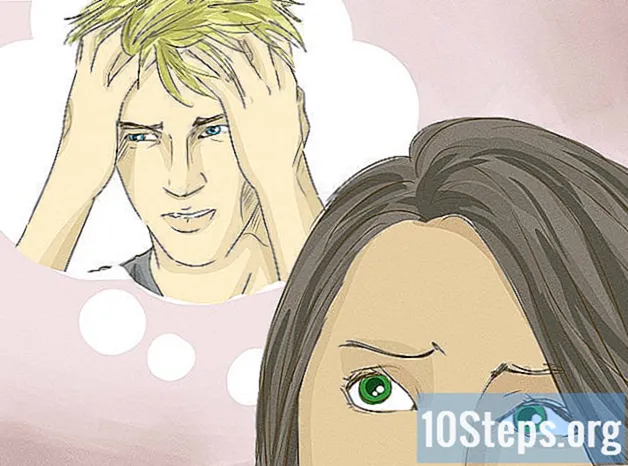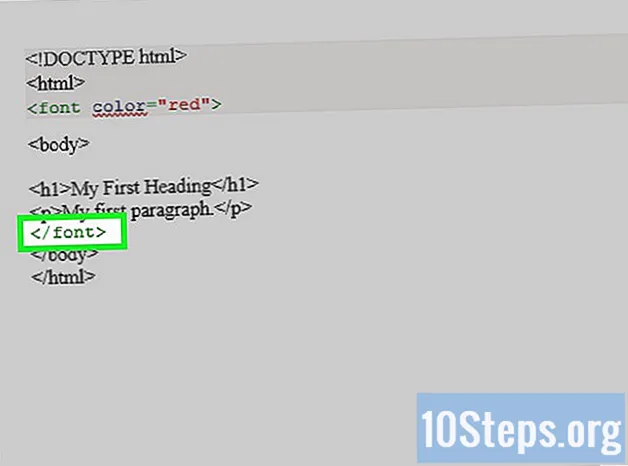Saturs
Vai jūs nevarat uzzināt, kā noņemt atrašanās vietu no kartes savā Facebook laika skalā? Tā kā visas šīs jaunās funkcijas parādās jūsu mājas lapā, šķiet, ka nav iespējams atrast risinājumu. Tomēr, kā jūs atklāsiet šajā rakstā, tas patiesībā ir pavisam vienkārši.
Piezīme: Karte ir sociālā tīkla Facebook iezīme. Atrasts jūsu laika skalā, tas ir apgabals, kas Bing pasaules kartē vizuāli attēlo jūsu notikumu vietas, fotoattēlus un vietas, kur esat ceļojis.
Soļi
Dodieties uz karti savā Facebook laika skalā. To var atrast ekrāna augšējā labajā stūrī, zem vāka fotoattēla, blakus citām lietojumprogrammām, piemēram, draugiem, albumiem un, iespējams, patika, un tas ir viegli atpazīstams pēc kartes attēla. Reizēm karti var paslēpt; lai to atklātu, vienkārši nospiediet bultiņu pa labi no lietotnēm.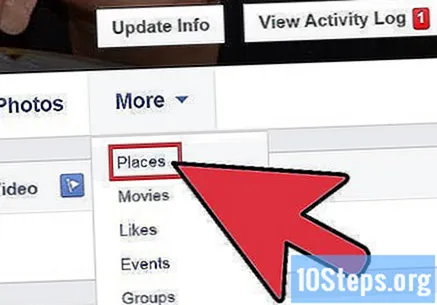
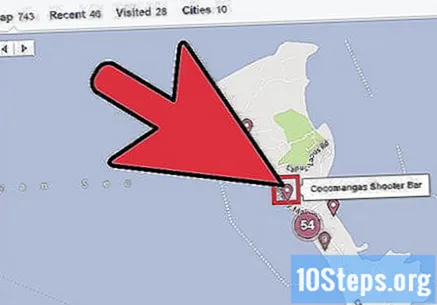
Kartē atrodiet aizskarošu vietu. Varbūt izvēlējāties nepareizu atrašanās vietu? Vai varbūt nevēlaties, lai marķieris tiktu parādīts jūsu kartē? Pēc kartes ievadīšanas izmantojiet rokas rīku, lai pārvietotu karti, līdz atrodat vietu (to attēlo tumšs asaru marķieris otrādi). Ja tas ir apgabals, kurā jūs bieži apmeklējat, iespējams, jums būs jānoklikšķina uz šī apgabala vai jāpielāgo, izmantojot kartes vadīklas.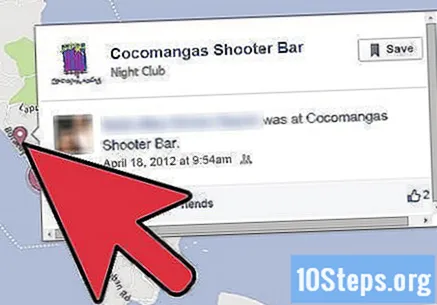
Noklikšķiniet uz pārkāpēju atrašanās vietas marķiera. No marķiera vajadzētu parādīties ekrāns, kurā sniegta informācija par atrašanās vietu, ieskaitot atrašanās vietas veidu (notikums, vieta, kur dzīvojat vai ceļojāt, vai fotoattēlu), datumu un iespējas komentēšanai un patika.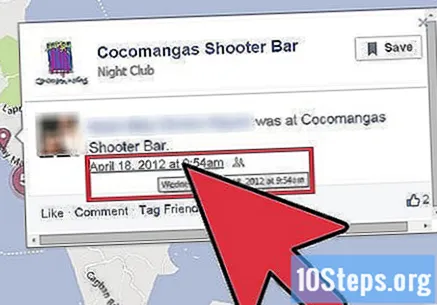
Noklikšķiniet uz datuma. Kā pamanīsit, nav tiešas iespējas noņemt atrašanās vietu no parādītā ekrāna. Tā vietā jums būs jānoņem atrašanās vieta no laika skalas. Jūs varat vai nu atrast manu ierakstu no šīs vietas manuālā laika skalā, vai vienkārši noklikšķiniet uz datuma kas parādās ekrānā, kas jūs automātiski novirzīs uz publikāciju.- Lai kartē atrastu fotoattēlu atrašanās vietas, noklikšķiniet uz fotoattēla vai atrodiet to savā Facebook albumā un noklikšķiniet uz opcijas Rediģēt atrašanās vietu un vai nu mainiet atrašanās vietu, vai arī izdzēsiet to. Pēc tam tas mainīs jūsu karti.
- Attiecībā uz darba / mācību vietām jūsu kartē laika skalā būs jārediģē sadaļa Par un manuāli jāmaina vai jānoņem šīs sadaļas ieraksts. Pēc tam tas mainīs jūsu karti.
Noņemiet publikāciju no laika skalas. Tāpat kā jebkurai citai publikācijai jūsu laika skalā, arī tai ir rediģēšanas poga, kas atrodas publikācijas augšējā labajā stūrī un ko attēlo zīmulis. Noklikšķiniet uz šīs pogas un izvēlieties opciju "Dzēst ...".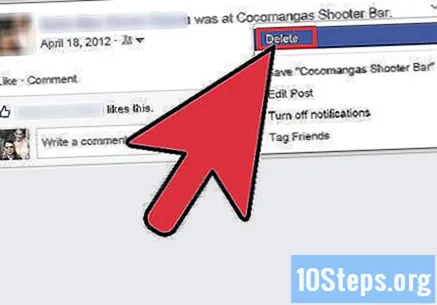
Parādītajā dialoglodziņā apstipriniet savu izvēli. Tādējādi ziņa tiks noņemta no jūsu Facebook laika skalas un pretī tā tiks noņemta no jūsu kartes, un marķieris vairs neparādīsies.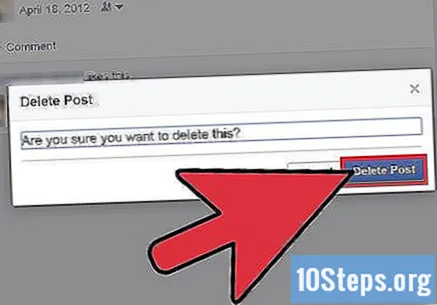
Padomi
- Kartēm var piekļūt arī no jūsu galvenās lapas, lietojumprogrammu sadaļā ekrāna kreisajā pusē, ja lietojumprogrammu esat izmantojis nesen.
- Ja esat aizmirsis, kur kartē atrodas noņemamais marķieris, mēģiniet filtrēt meklēšanu, izmantojot gada parametrus ekrāna labajā pusē vai pēc atrašanās vietas veida, kas parādīts kategorijās zem ekrāna. Piemēram, ja labajā pusē izvēlaties "2010" un zemāk esošajās kategorijās "Photos", jūsu Facebook kartē tiks parādītas tikai 2010. gada fotoattēlu atrašanās vietas.
Brīdinājumi
- Tā kā Facebook pieaugošajai infrastruktūrai tiek pievienoti jauni atjauninājumi, ņemiet vērā, ka šodien iekļautās funkcijas var noņemt rīt.
- Vienmēr atcerieties, ka jāzina savi konfidencialitātes iestatījumi, pat savā kartē. Jūs nezināt, kas var skatīt jūsu atrašanās vietas, ja atstājat tās atklātas.
Nepieciešamie materiāli
- Facebook profils
- Facebook laika skala
- Interneta savienojums